Acasă »Configurarea Windows» Ferestre veche: Ce este acest dosar și dacă să-l eliminați
Adesea, utilizatorii găsi pe unitatea de sistem a computerului un dosar nou, care anterior nu a fost acolo. Unul dintre aceste dosare este un dosar «Windows.old». În interiorul acestui dosar este de obicei localizat în trei dosare: Windows, Documents and Settings și Program Files.
Dacă ați găsit, de asemenea, folderul Windows.old de pe computer, acest material ar trebui să vă ajute. Aici vei afla ce de ce este necesar și posibil acest dosar, să-l eliminați.
Ce este acest dosar
Confruntându-se cu un dosar utilizatorii Windows.old în primul rând întrebați de ce acest dosar. De fapt, totul este foarte simplu.
folderul Windows.old apare după ce actualizați sistemul de operare Windows la o versiune mai nouă. De exemplu, acest dosar va apărea dacă faceți upgrade Windows 7 la Windows 10. Când reinstalarea completă de Windows Windows dosar vechi nu apare.
Faptul este că, atunci când upgrade la noile fișiere de sistem de sistem de disc înregistrate, cei care au nevoie de noua versiune a sistemului de operare. În timp ce fișierele vechi nu sunt șterse, dar sunt mutate într-un folder Windows.old. Acest lucru este să se asigure că, dacă este necesar, puteți reveni la o versiune mai veche a sistemului de operare, fără reinstalarea complet.
Pot dezinstala Ferestre vechi
Pe scurt, da, Windows dosar vechi pot fi șterse. Dar trebuie să înțelegem că după ștergerea Windows dosar vechi, nu poate merge înapoi la o versiune anterioară a sistemului de operare. Cu alte cuvinte, se rostogolească înapoi actualizarea după eliminarea vechi pentru Windows nu a ieșit.
Dar dacă sunteți hotărât să rămână pe noua versiune de Windows, pentru a elimina Windows vechi în sistem există un mecanism special. Pentru al utiliza, trebuie să deschideți proprietățile sistemului de disc.
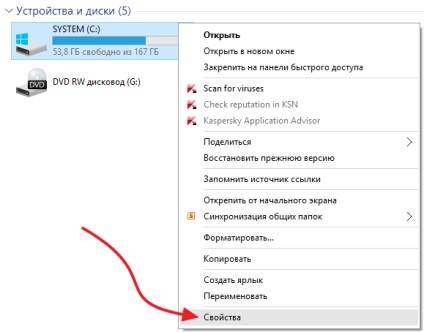
Și faceți clic pe „Curățire disc.“
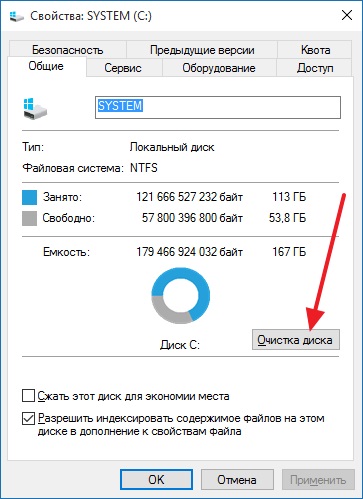
Sistemul de operare va analiza unitatea de sistem. Poate dura câteva minute.
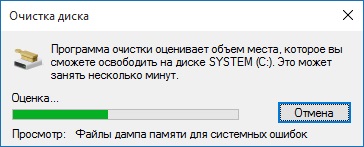
Aceasta va deschide fereastra „Disk Cleanup“. În această fereastră este o listă a diferitelor fișiere temporare care ocupă spațiu pe disc, dar nu au nevoie de sistemul de operare. Pentru această listă au fost fișierele din Windows dosar vechi, trebuie să faceți clic pe „Curățare fișiere de sistem.“
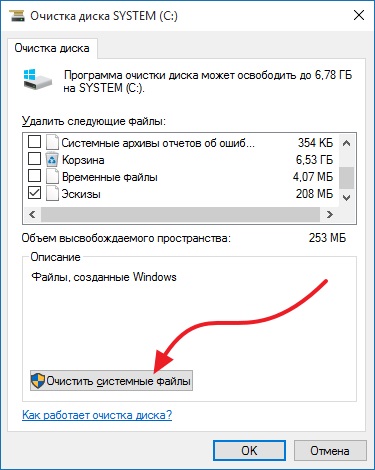
După aceea, sistemul analizează din nou discul de sistem și apoi afișează o listă de fișiere temporare, care pot fi șterse. Dar, de data aceasta lista va selecta „windose instalare anterioară“. Acesta este folderul Windows Vechi. Notă „windose instalare anterioară“ și apăsați butonul „OK“ în partea de jos a ferestrei.
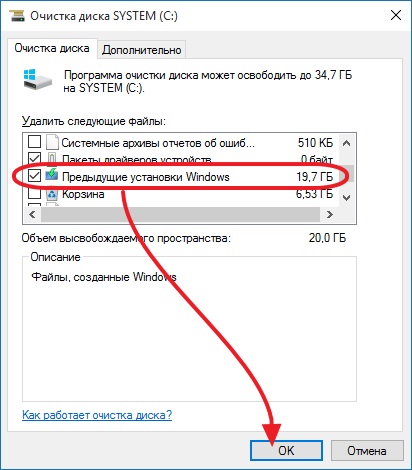
Apoi, va apărea un avertisment cu privire la ștergerea fișierelor. Există pur și simplu confirma ștergerea.
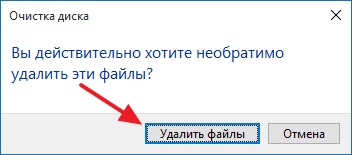
După toate aceste etape, sistemul va porni Curățire disc. Așteptați până când ați selectat toate fișierele temporare vor fi șterse.
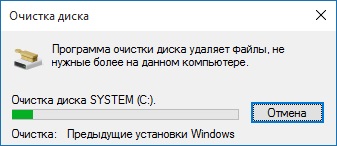
După finalizarea discului de curățare, toate conținutul folderului vechi de Windows este eliminat. Pe discul de sistem va rămâne doar un gol pentru Windows vechi dosar, care nu va fi nici să ia de locuri.
Dacă se dorește, gol Windows dosar vechi rămase pot fi eliminate. Pentru a face acest lucru, aveți nevoie pentru a rula un prompt de comandă ca administrator și să execute comanda «rd / s / q c: \ Windows.old».
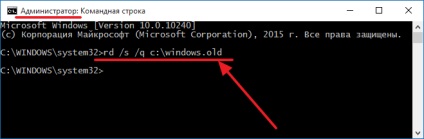
Trebuie remarcat faptul că, dacă nu alegeți să deranjez cu disc de curățare a sistemului și eliminarea dosar vechi pentru Windows, apoi, după un timp ce sistemul se va elimina. De exemplu, când faceți upgrade de la Windows 7 la Windows 10, Windows dosar vechi este șters automat după numai 30 de zile după actualizare.